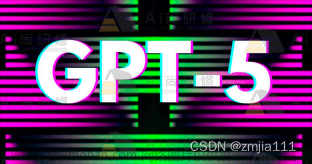一、概述
1.1、什么是数据分析?
数据分析是一种以系统性的方法解释、分析和评估数据的过程,旨在揭示数据背后的趋势、模式和关联,以从中获得有价值的见解和洞察力。这个过程通常涉及使用各种统计和逻辑技术,包括数据挖掘、机器学习、可视化和预测建模等。
1.2、为什么选择Excel?
Excel是一个强大的电子表格程序,广泛用于数据存储、整理和分析。它提供了丰富的功能,如数据透视表、图表、公式和函数,使得数据分析变得简单而高效。
Excel提供了许多内置工具和函数来支持数据分析,例如:
-
数据透视表:快速汇总、分组和分析数据。
-
图表工具:创建各种图表,如柱状图、折线图、散点图等。
-
函数:如SUM、AVERAGE、VLOOKUP、IF等,用于计算和数据处理。
-
条件格式:根据数据的值改变单元格的格式,以突出显示数据的特定部分。
-
传统Excel vs AI Excel

添加图片注释,不超过 140 字(可选)文章来源地址https://www.toymoban.com/news/detail-860619.html
2.1、传统方式
Excel数据分析的基本步骤
-
数据收集 首先,你需要收集相关数据。这些数据可以来自不同的来源,如在线调查、销售记录或者是其他数据库。
-
数据清洗 数据往往不是完美无缺的。你需要清洗数据,比如删除重复项、修正错误、处理缺失值等。
-
数据探索 使用Excel的排序和筛选功能来探索数据,寻找数据之间的关系或趋势。
-
数据分析 利用Excel的公式和函数进行更深入的数据分析。例如,使用SUM、AVERAGE和VLOOKUP等函数来计算总和、平均值或查找数据。
-
数据可视化 通过图表和图形将数据转换成直观的视觉格式,比如柱状图、折线图或饼图。
-
分析结果解读
最后,根据图表和分析结果,提出结论或建议。
2.2、AI方式

添加图片注释,不超过 140 字(可选)
在过去,Excel数据分析对许多人来说是一个技术挑战,但随着AI技术的发展已经改变了这一局面。现在,有许多Excel AI工具的出现,极大地简化了数据分析流程,使得即便是非专业人士也能轻松利用Excel进行数据分析。例如,ChatExcel、Excel Formularizer、WPS AI 和 OfficePlus 等工具,它们通过智能化的功能,让数据分析变得更加直观和用户友好。可以通过与Excel聊天的方式实现数据分析。这些工具的出现,不仅提升了工作效率,也使得数据分析的技能更加普及和易于掌握。
三、实例分析
实例:销售数据分析
假设你有一份销售数据,包含以下列:日期、产品、销售量和销售额。你想要分析哪个产品的销售表现最好。
这是原始的数据

添加图片注释,不超过 140 字(可选)
这是处理后的表,可以现象一下,对于大多数职场人来说需要花费不少的时间才能完成。
3.1、传统方式
下面我们来分解一下传统方式的实现过程。
计算需要写公式:
=PRODUCT(C19,D19)

添加图片注释,不超过 140 字(可选)
Excel函数公式可以分为多个类别,包括数学和三角函数、统计函数、文本函数、日期和时间函数、逻辑函数、查找和引用函数、信息函数、工程函数等。以下是一些常用的Excel函数公式:
-
数学和三角函数:
-
SUM:求和
-
AVERAGE:平均值
-
MAX:最大值
-
MIN:最小值
-
ROUND:四舍五入
2. 统计函数:
-
COUNT:计数非空单元格
-
COUNTIF:按条件计数
-
SUMIF:按条件求和
-
AVERAGEIF:按条件求平均值
3. 文本函数:
-
LEN:计算文本长度
-
SUBSTITUTE:替换文本
4. 查找和引用函数:
-
VLOOKUP:垂直查找
-
HLOOKUP:水平查找
-
INDEX:返回数组或范围中的值
-
MATCH:在数组中查找指定值并返回其相对位置
以上只是一些常用的函数,Excel中还有许多其他函数可以根据不同的需求进行选择和使用。
透视图表:

添加图片注释,不超过 140 字(可选)
-
创建数据透视表:选择你的数据范围,然后点击“插入”>“数据透视表”。
-
设置数据透视表:将“产品”拖到行标签,将“销售额”拖到值区域,并设置为求和。
-
插入图表:选择数据透视表中的数据,点击“插入”>“图表”,选择柱状图。
-
分析图表:通过图表,你可以快速看出哪个产品的销售额最高。

添加图片注释,不超过 140 字(可选)
3.2、AI方式
3.2.1、WPS AI
直接生成数据加统计图

添加图片注释,不超过 140 字(可选)
如果提供原始数据还可以进行洞察分析

添加图片注释,不超过 140 字(可选)
快速分析数据并生成图表
各种分析报表都会生成
AI洞察结论,更是能对数据进行分析,并得出结论

添加图片注释,不超过 140 字(可选)
其它丰富的功能
-
洞察分析
让AI帮你解读数据,生成图表及结论。
-
AI写公式
试试说“计算B列中大于10的数字之和”,AI将直接帮你写出公式。
-
AI条件格式
试试说“将B列的最大值标记为红色”, AI直接帮你写出条件格式。
-
对话操作表格
试着输入“将E列大于2000的单元格标记为黄色”,AI会帮你完成相应的操作。
3.2.2、ChatExcel
ChatExcel是由北京大学深圳研究生院信息工程学院的团队开发的一款人工智能办公辅助工具。这款工具的核心特点是通过自然语言对话的方式,让用户能够以文字聊天的形式控制和操作Excel表格,从而简化了数据处理和操作的过程。
ChatExcel的设计理念是降低 Excel 使用的技术门槛,让用户无需记住复杂的函数和公式,只需以自然语言描述所需操作,ChatExcel 就能够自动执行并在 Excel 中完成任务。这使得即使是没有专业 Excel 知识的用户,也能够轻松地进行数据分析和处理。
看看ChatExcel是怎么通过聊天的方式来完成表格的数据分析:
平均销售额的计算:直接输入计算平均销售额就可以了

添加图片注释,不超过 140 字(可选)
可以看到没有¥符号,在让他增加¥符号,非常的方便。

添加图片注释,不超过 140 字(可选)
销售量排名列的计算,都是类似的方式让AI完成数据的计算与填充

添加图片注释,不超过 140 字(可选)
不用学公式,用聊天的方式完成数据的计算

添加图片注释,不超过 140 字(可选)
处理和计算数据的能力还是很强大的,不过暂时没有发现图标的功能
3.2.3、Excel Formularizer
Excel Formulanzer是一个应用AI人工智能技术的Exce|工具。它可以将用户的自然语言指令转换为Excel工作表中的公式,从而简化了数据运算和分析的过程。这种工具特别适合那些不熟悉复杂Excel公式的用户,因为它可以帮助他们快速创建公式,提高工作效率。
 文章来源:https://www.toymoban.com/news/detail-860619.html
文章来源:https://www.toymoban.com/news/detail-860619.html
添加图片注释,不超过 140 字(可选)
到了这里,关于Excel新纪元:从传统到智能,AI Excel引领数据处理的革命的文章就介绍完了。如果您还想了解更多内容,请在右上角搜索TOY模板网以前的文章或继续浏览下面的相关文章,希望大家以后多多支持TOY模板网!